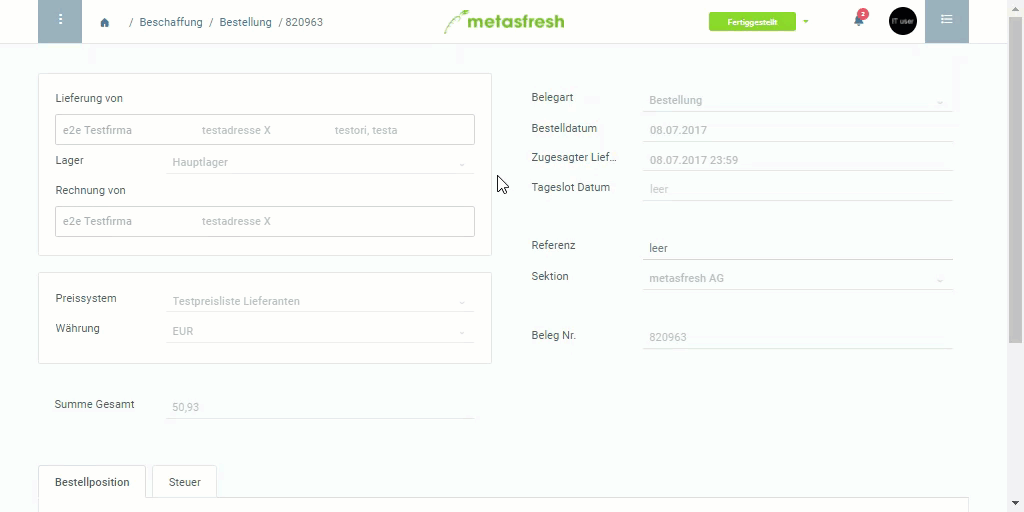Schritte
- Öffne den Eintrag einer fertiggestellten Bestellung.
- Springe zur “Wareneingangsdisposition”.
Waren empfangen
- Selektiere die Zeilen, die Du als Wareneingang buchen möchtest.
- Starte die Quick-Action “CUs annehmen”. Es öffnet sich ein Overlay-Fenster, der “HU Editor”.
Hinweis: Verfügt das Produkt über eine Packvorschrift, so erscheint diese auf dem Quick-Actions-Button.

Waren mit Seriennummern empfangen (optional)
- Selektiere die Warenposition der HU, die in Form von einzelnen Produkten mit Seriennummern empfangen werden soll.
- Starte die Quick-Action “Add CUs with Serial Numbers”. Es öffnet sich ein Overlay-Fenster.
- Trage in das Feld SerialNo die Seriennummer der empfangenen HU ein. Mehrere Seriennummern können mittels Zeilenumbrüchen (
⇧ Shift + ↵ Enter) erfasst werden.
- Klicke auf “Start”, um das Overlay-Fenster zu schließen und die seriellen HUs zu generieren.
Wareneingang erstellen
- Selektiere die empfangenen HUs.
- Bestätige den Wareneingang mit dem Button
 .
.
- Klicke auf “Bestätigen”, um den “HU Editor” zu schließen.
- Du erhältst oben rechts eine Benachrichtigung
 über die erfolgreiche Erstellung des Wareneingangs.
über die erfolgreiche Erstellung des Wareneingangs.
Nächste Schritte
Beispiel
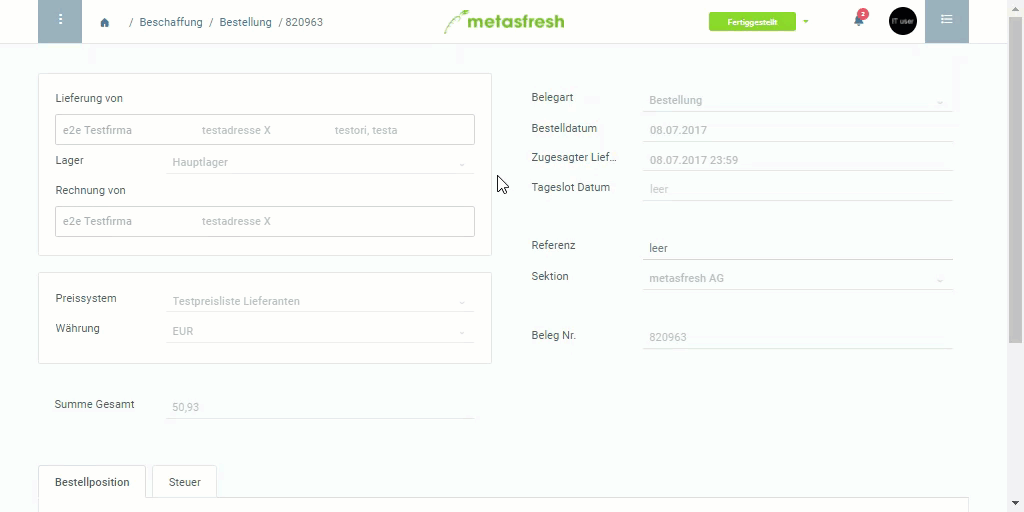
Zur Quelldatei auf GitHub.com


 .
. über die erfolgreiche Erstellung des Wareneingangs.
über die erfolgreiche Erstellung des Wareneingangs.